Приступая к поднятию вопроса по переносу телефонных контактов с одного устройства Android на другое под управлением OC Android, давайте сначала познакомимся с наиболее популярными и востребованными решениями — SD, Bluetooth и SIM-карта.
Производим импорт контактов на SD или SIM:
1) Переходим во вкладку «Контакты»;
2) Нажимаем «Импорт и экспорт»;
3) Указываем путь импортируемых контактов. Можно выбрать с памяти смартфона на карточку SD или на SIM.
Когда процесс переноса контактов будет завершён, вынимаем карточку из первого устройства и вставляем карту памяти или SIM-карту в новое. Далее приступаем к импорту наших контактов с SD-карточки или SIM в память устройства.
Упоминая способ переноса контактов через SD/SIM, не стоит забывать и про не менее простой способ — перенос контактов по Bluetooth.
Для перекидывания контактов по средствам модуля Bluetooth, необходимо выполнить следующие действия:
1) Активируем работу Bluetooth-модулей на обоих устройствах;
Перенос контактов с андроид на андроид телефон: 4 простых и быстрых способа
2) На аппарате, с которого перекидываются контакты, заходим во вкладку Bluetooth и ищем наш второй телефон;
3) Заходим в контакты и выделяем те, которые требуется передать на второй смартфон;
4) Передаем подготовленный список контактов посредством Bluetooth.
Многие обладатели аппаратов под управлением OC Android, не хотят доверять свои сокровенные данные Google. А зря, ведь тогда отсутствует возможность полноценно пользоваться всеми сервисами Google Play. Вы не только теряете возможность управления аккаунтом Google, но и возможность дополнительно управлять телефонной книгой. Если из-за непредвиденных обстоятельств вы теряете свои номера телефонов, то контакты будут сохранены в надёжном месте.
Для синхронизации через Google воспользуемся следующим порядком действий:
1) Заходим во вкладку «Настройки» и выбираем «Аккаунты/Google»;
2) Настраиваем саму синхронизацию через почту;
3) Отмечаем «Контакты» и ждем окончания синхронизации. После окончания синхронизации, перейдя в раздел «Контакты» другого аппарата, мы сможем увидеть весь список с первого телефона.
Источник: dzen.ru
Лучшие 4 решения для переноса контактов с Android на Android
Как перенести контакты с Android на Android при смене телефона? В настоящее время телефон Android приобрел всемирную репутацию благодаря своей совместимости и стабильности. По мере роста числа пользователей телефонов Android, Android продолжает совершенствоваться, чтобы удовлетворить требования пользователей. Поэтому люди также ускоряют частоту, чтобы переключиться на новый телефон Android.
Однако процесс передачи файлов между вашими устройствами Android идет не гладко. Подключив телефоны Android к компьютеру с помощью USB-кабелей, вы можете легко переносить мультимедийные файлы, такие как фотографии, видео и музыку, на другой телефон Android.
Как перенести контакты с Андроида на Андроид: ПРОСТАЯ ИНСТРУКЦИЯ
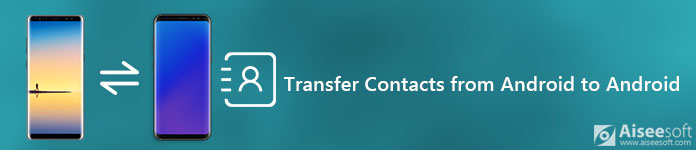
Передача контактов Android
Но что касается синхронизации контактов Android, есть много вопросов по этому поводу. «Почему я не могу найти тип файла« Контакты »на своем компьютере, когда я подключаю телефон к компьютеру?»
«Можно ли экспортировать контакты на компьютер, а затем отправить их на мой новый телефон?» «Есть ли какое-нибудь приложение, которое может помочь мне перенести контакты с одного телефона на другой телефон?»
Не беспокойся Там, где есть проблема, есть решение. В следующем содержании мы ответим на эти вопросы и предоставим четыре решения, чтобы показать вам, как перенести контакты с Android на Android.
- Часть 1: Лучшие 2 инструмента для передачи контактов с Android на Android
- Часть 2. Резервное копирование контактов Android на Android с помощью Gmail
- Часть 3. Экспорт контактов с Android на Android с SD-карты
Часть 1: Лучшие 2 инструмента для передачи контактов с Android на Android
Aiseesoft MobieSync
Когда дело доходит до передачи данных между устройствами Android, было бы намного проще использовать программное обеспечение для настольных ПК, Aiseesoft MobieSync должен быть вашим первым выбором. Это профессионал Android в Android инструмент передачи данных это может помочь вам передавать различные файлы между устройствами Android / iOS и компьютером или между устройствами Android и iOS. Кроме того, он также может работать как Ringtone Maker и HEIC Converter, что позволяет вам лучше управлять данными вашего телефона.
Как перенести контакты между Android с Aiseesoft MobieSync
Шаг 1 Загрузите и установите эту профессиональную передачу данных Android на свой компьютер.
Шаг 2 Запустите программное обеспечение и подключите к нему два телефона Android с помощью USB-кабелей. Тогда приложение распознает ваши устройства и отобразит подробную информацию в интерфейсе.
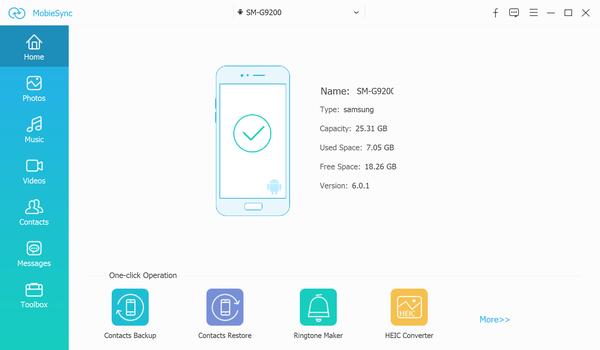
Шаг 3 Правильно настройте исходное устройство и включите исходный телефон в середине вверху. Если нет, просто щелкните раскрывающийся список, чтобы выбрать исходное устройство.
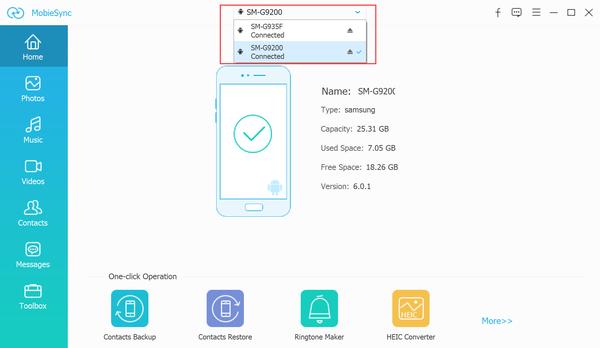
В главном интерфейсе вы увидите все файлы в вашем исходном устройстве Android, перечисленные в категориях на левой боковой панели. И вы можете проверить детали данных каждой категории в правом окне предварительного просмотра.
Шаг 4 Выберите категорию «Контакты», программа просканирует ваше исходное устройство и загрузит все контакты в главном интерфейсе. Вы можете просмотреть все детали контактов и проверить, что вы хотите передать, а затем нажать кнопку «Экспорт на устройство», чтобы легко перенести их на другой телефон Android.
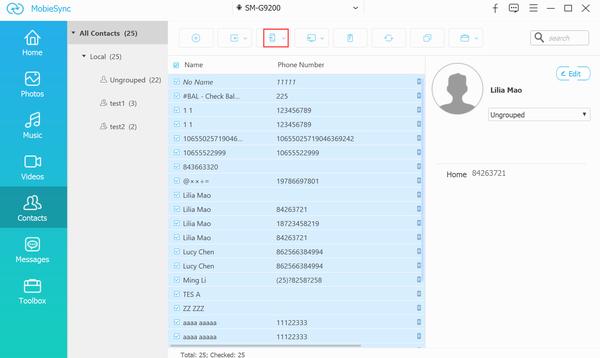
PS: Вы также можете добавить новый контакт, иметь дело с дублированными контактами или редактировать группу контактов с помощью Aiseesoft MobieSync.
Aiseesoft FoneCopy
Aiseesoft FoneCopy Это также хорошая передача данных с мобильного телефона, которая может помочь вам напрямую передавать контакты, фотографии и другие мультимедийные файлы между устройствами Android и iOS в один клик. Независимо от того, хотите ли вы синхронизировать данные между Android и iPhone, между двумя устройствами iOS или двумя телефонами Android, FoneCopy может оказать вам большую услугу простым способом.
Как передавать контакты между Android через Aiseesoft FoneCopy
Шаг 1 Дважды щелкните Phone Transfer, чтобы запустить его на вашем компьютере.

Шаг 2 Подключить Android телефоны на ПК с USB-кабелями. Подождите несколько секунд, пока инструмент сканирование твои телефоны.
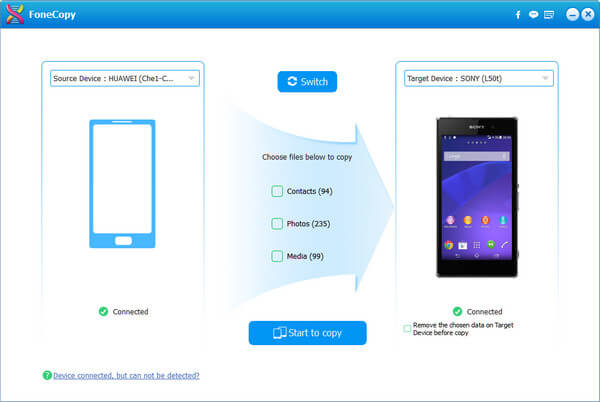
Шаг 3 Нажмите «Контакты»>»Начать копирование»перенести контакты с Android на телефон Android одним щелчком мыши.
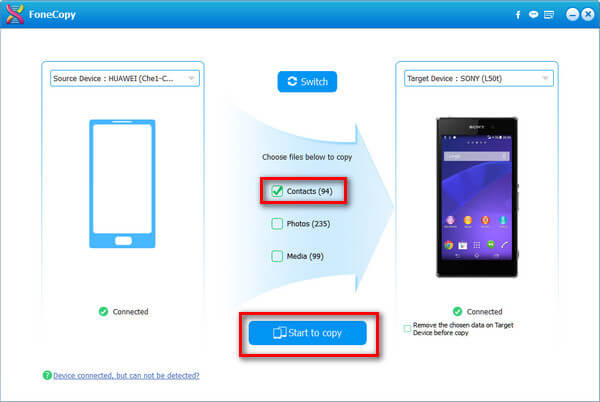
При синхронизации контактов с Android на Android необходимо обратить внимание на следующие моменты:
◆ Вам необходимо подтвердить, что вы выбрали правильное исходное устройство, а другой телефон Android, на который вы хотите добавить контакты, является целевым устройством. Если нет, нажмите «Переключить», чтобы сделать это.
◆ Перед перемещением контактов с Android на Android есть одно напоминание: «Удалите выбранные данные на целевом устройстве перед копированием». Это означает, что если вы хотите, чтобы резервные копии контактов покрывали существующие контакты на другом телефоне Android, вы можете проверить это. В противном случае не ставьте галочку.
Часть 2. Резервное копирование контактов Android на Android с помощью Gmail
В то время как iCloud используется для резервного копирования контактов iPhone, Gmail применяется для синхронизации контактов Android. Таким образом, вам нужно синхронизировать контакты Android с Gmail, а затем восстановить контакты из Gmail на другой Android. Прежде чем начать импорт контактов Android в Android, убедитесь, что у вас есть Gmail. Выполните следующие действия, чтобы перенести контакты Android на другой Android.
1 Зайдите на свой телефон Android, выберите Настройки> Аккаунты> выберите Google> Контакты или другие вещи, которые вы хотите перенести на другой Android> Синхронизировать сейчас синхронизировать контакты из Android в Gmail, и данные будут храниться на серверах Google.
2 В другом телефоне Android добавьте учетную запись Google в Синхронизация аккаунтов > войдите в Gmail, и он автоматически синхронизирует ваши контакты в Gmail с этим телефоном Android.
Таким образом, вы можете экспортировать контакты Android в другой Android. Но новые синхронизированные контакты покроют существующие контакты в вашем телефоне Android.
Экспорт контактов с Android на Android с помощью USB-кабелей / SD-карты
Как мы уже упоминали в самом начале, данные Android можно легко передавать с помощью USB-кабеля. Таким образом, вам нужно подготовить USB-кабель и один компьютер. Мы покажем вам, как экспортировать контакты с одного телефона Android на компьютер, а затем импортировать экспортированные контакты с компьютера на другой Android. Продолжайте читать, чтобы перенести контакты с Android на Android с помощью четырех шагов.
Шаг 1 В меню Android> Импорт / экспорт> Экспорт в хранилище, где вы можете экспортировать контакты Android во внутреннее хранилище или на SD-карту в виде файла vCard (VCF) (что такое файл vCard?), И он переименовывается случайным образом.
Шаг 2 Подключите два телефона Android с USB-кабелями к компьютеру. Перейдите к резервной копии экспортированных контактов Android и скопируйте ее на другой телефон Android. Если ваш компьютер не может обнаружить ваш телефон, Включить отладку USB на вашем телефоне для управления телефоном на компьютере.
Шаг 3 Вытащите USB-кабели. На другом телефоне Android нажмите Меню> Импорт / Экспорт> Импорт из хранилища. Подождите несколько секунд, пока устройство Android будет обнаружено автоматически, и оно покажет резервную копию контактов. Выберите правильный, чтобы нажать «ОК» для передачи контактов Android.
Если у вас нет компьютера, вы можете пропустить шаг 2 и экспортировать контакты Android на SD-карту, а затем извлечь карту, чтобы вставить ее в другой телефон Android для импорта контактов. Когда вы перенесете контакты Android на другой Android таким образом, вы обнаружите, что это немного сложнее, чем в первом методе, и вы должны быть более осторожны с ним.
Эта статья в основном предлагает вам четыре способа переноса контактов с Android на Android. Вообще говоря, использование MobieSync или FoneCopy должно быть наиболее эффективным для вас способом, и вам не нужно беспокоиться о потере данных. Если у вас есть идея получше, пожалуйста, сообщите нам.
Что вы думаете об этом посте.
Рейтинг: 4.8 / 5 (на основе голосов 210)
28 мая 2019 г. 14:20 / Обновлено Луиза Уайт в Передача данных Android
Источник: ru.aiseesoft.com
Способы переноса контактов с телефона.
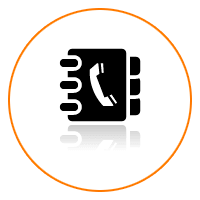
Здравствуйте дорогие читатели. Как перенести контакты со старого телефона на новый? Как бы сохранить свои контакты из телефона, чтобы в последующем перенести их на новый?
Подобные вопросы приходят в голову многим пользователям телефонов. Сегодня я постараюсь дать вам на них исчерпывающий ответ.
Статья содержит много иллюстраций, поэтому предупреждаю тех, у кого не безлимитный траффик
Перенос контактов в целях последующего восстановления.
В современном мире мобильный телефон сильно ускорил и упростил жизнь не только деловых людей, но и простых жителей земли. В телефоне, в справочнике контактов хранятся номера наших любимых, близких, друзей и деловых партнеров. Иногда, потеря самого мобильника не стоит так дорого, как безвозвратная утеря списка контактов с телефонными номерами в его справочнике.
Контакты могут быть утеряны например при сбросе настроек телефона до заводских, при перепрошивке телефона, при утере самого телефона, при сбое, дети могут случайно удалить и т.д. Поэтому, рано или поздно все начинают задумываться над тем, как обезопасить контакты в телефоне от этих напастей.
Существует несколько способов переноса телефонных контактов для их сохранения и последующего восстановления в нужный момент. Но, нам ведь нужно после сохранения контактов еще и восстановить их в нужный момент. А это из-за того, что существует несколько разных операционных систем (Android, WindowsPhone, IOS) представляет собой некую проблему. Проблема решается просто. Будем сохранять контакты в формате, который поддерживается всеми перечисленными мобильными ОС, а именно в формате .vcf — vCard.
Перенос контактов (экспорт) из телефона в формате vCard
vCard — это специальный формат для обмена визитками. Имеет расширение .vcf . Данный формат поддерживается основными мобильными ОС. Это Android, IOS, WindowsPhone, а также другими современными мобильниками на других платформах. Данный формат позволяет переносить контакты без потери информации.
Если мы экспортируем контакты на sim-карту, а потом в новом телефоне сделаем их импорт на мобильник, то часто полное имя контакта сокращается до определенного количества символов. Кроме этого теряется информация об e-mail, теряются адреса и т.д.
Экспорт (перенос) контактов из android.
Для экспорта контактов в формате .vcf с платформы андроид переходим в приложение «Контакты». 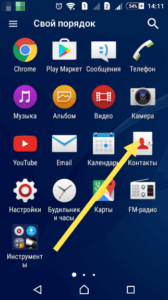 Далее переходим в контекстное меню. В разных устройствах это делается по разному. Но как правило переход в контекстное меню осуществляется нажатием на кнопку в виде трех точек либо трех полосок.
Далее переходим в контекстное меню. В разных устройствах это делается по разному. Но как правило переход в контекстное меню осуществляется нажатием на кнопку в виде трех точек либо трех полосок.
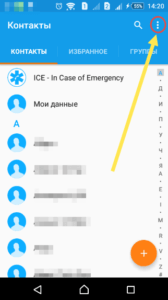 В контекстном меню (опять же для разных устройств по разному — опции, дополнительно) переходим по ссылке «Экспортировать контакты».
В контекстном меню (опять же для разных устройств по разному — опции, дополнительно) переходим по ссылке «Экспортировать контакты».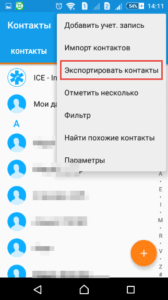
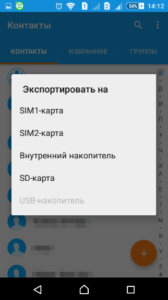 После экспорта вы получите файл с расширением .vcf
После экспорта вы получите файл с расширением .vcf
Экспорт (перенос) контактов из Google.
В Android если включена синхронизация контактов с профилем Google, то они хранятся на их серверах в профиле пользователя. Чтобы управлять своими контактами на Google переходим в сервис «Контакты Google» по адресу contacts.google.com
Здесь слева будет меню, в котором жмем кнопку «Еще». 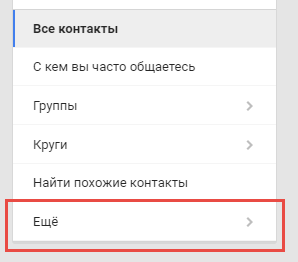 Меню раскроется и дальше жмем кнопку «Экспортировать». Если вы находитесь в новом интерфейсе сервиса, то вам предложат перейти на старую версию (во всяком случае на момент написания статьи было так).
Меню раскроется и дальше жмем кнопку «Экспортировать». Если вы находитесь в новом интерфейсе сервиса, то вам предложат перейти на старую версию (во всяком случае на момент написания статьи было так).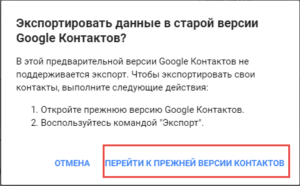 Можно также сразу зайти на старую версию, нажав в меню новой версии ссылку «Вернуться к старой версии».
Можно также сразу зайти на старую версию, нажав в меню новой версии ссылку «Вернуться к старой версии».
В старой версии устанавливаем галочки перед теми контактами, которые хотим перекинуть на другой носитель и далее жмем кнопку «Еще» —> «Экспорт». Можно также сразу выбрать все контакты установив галочку в верхней строке. Все это видно на скриншоте ниже.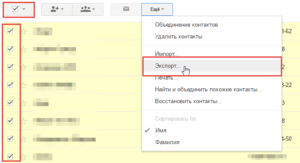
Далее откроется окно в котором нам остается выбрать формат экспортируемых контактов и нажать кнопку «Экспорт». 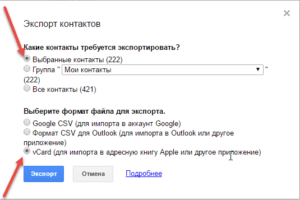
Экспорт (перенос) контактов из WindowsPhone.
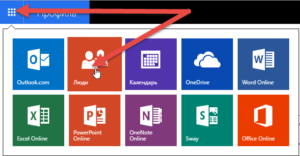
У WindowsPhone контакты синхронизируются с их облачным сервисом live.com . Чтобы воспользоваться данным сервисом у вас должен быть зарегистрирован профиль на microsoft.com . Чтобы перенести контакты нам надо зайти на их сервисе в свой профиль profile.live.com и нажав на кнопку меню (смотрите рисунок ниже) выбрать сервис «Люди».
Далее жмем в меню кнопку «Управление» —> «Экспорт контактов». Откроется справа окно где выбираем «Все контакты» и формат (к сожалению тут формат экпорта имеет только один вариант — «Microsoft Outlook CSV») и жмем на верху кнопку «Экспорт».
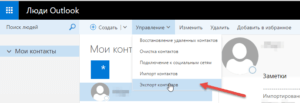
Что касается формата выгрузки — экспортированные таким образом контакты можно импортировать в Google контакты и уже оттуда выгрузить в формате vCard, чтобы не было проблем с их дальнейшим восстановлением уже непосредственно на телефоне.
Экспорт (перенос) контактов из IOS.
Для iPhone, чтобы перенести контакты из телефона, сначала нужно включить синхронизацию контактов с сервисом iCloud. После синхронизации заходим на страницу www.icloud.com и там выбираем раздел «Контакты». 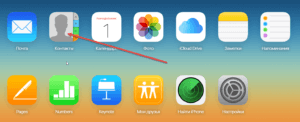 Откроется страница со списком контактов. Для выгрузки контактов жмем на иконку в виде шестеренки в левом нижнем углу.
Откроется страница со списком контактов. Для выгрузки контактов жмем на иконку в виде шестеренки в левом нижнем углу. 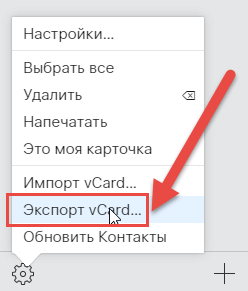 Из открывшегося меню выбираем пункт «Экспорт vCard». Далее жмем сохранить и будут выгружены все контакты из iCloud в одном файле формата .vcf .
Из открывшегося меню выбираем пункт «Экспорт vCard». Далее жмем сохранить и будут выгружены все контакты из iCloud в одном файле формата .vcf .
Восстановление (импорт) контактов на телефоне [vCard]
Выше в статье, мы с вами узнали как перенести контакты из телефона на другой носитель для их сохранения. Теперь надо узнать как их восстановить в случае необходимости. Восстановление контактов я покажу также на примере выше перечисленных ОС и сервисов. В принципе более или менее подготовленный пользователь сможет сделать это и без подсказок, но у нас на сайте могут присутствовать и совсем не подготовленные люди, поэтому начнем.
Импорт (восстановление) контактов в android из vCard.
Чтобы восстановить контакты в андроид нам нужно импортировать их из vcard файла с расширением .vcf Для этого заходим в «Контакты», жмем кнопку контекстного меню и из выпадающего списка выбираем пункт «Импорт контактов».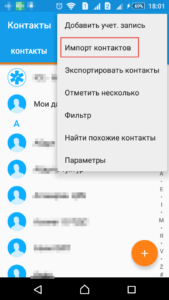 Далее выбираем место где у вас хранится бекап контактов. В моем случае это SD-карта.
Далее выбираем место где у вас хранится бекап контактов. В моем случае это SD-карта.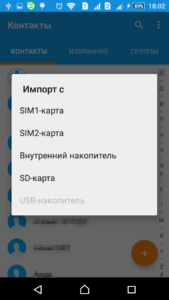 Система сама найдет файл, если таковой есть (как правило он хранится по пути SD-картаSystemPIM).
Система сама найдет файл, если таковой есть (как правило он хранится по пути SD-картаSystemPIM). 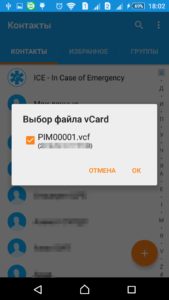 Выбираем его и жмем ок. (в примере адроид версии 5.1.1 на телефоне Sony).
Выбираем его и жмем ок. (в примере адроид версии 5.1.1 на телефоне Sony).
Импорт (восстановление) контактов в android из Google.
Здесь ничего сложного нет. Можно просто включить синхронизацию с сервисами Google и включить синхронизацию контактов. Для этого заходим в «Настройки» —> «Аккаунты» и там выбираем Google (подразумевается, что учетная запись у вас есть и вы ее уже добавили в аккаунты).
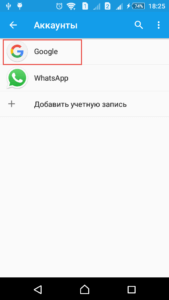 Жмем на свою учетку и выбираем, что должно синхронизироваться на телефоне.
Жмем на свою учетку и выбираем, что должно синхронизироваться на телефоне.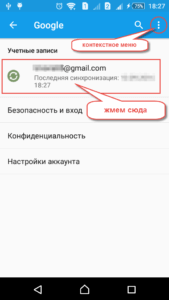 В нашем случае это «Контакты».
В нашем случае это «Контакты».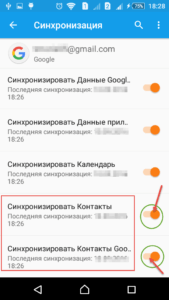 Активируем их, жмем в правом верхнем углу кнопку контекстного меню и выбираем пункт «Синхронизировать сейчас».
Активируем их, жмем в правом верхнем углу кнопку контекстного меню и выбираем пункт «Синхронизировать сейчас».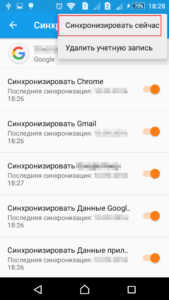
Импорт (восстановление) контактов в IOS.
На IOS устройства контакты можно импортировать несколькими способами. Перечислим их, а об одном самом легком остановимся подробнее:
- Импорт через iTunes
- Импорт через iCloud
- Импорт через CopyTrans Contacts (служба для экспорта-импорта контактов на iOS-устройство)
- Импорт с помощью приложений из AppStore (ExcelКонтакты, Contacts Backup — IS Contacts Kit и т.п.)
- Импорт из файла vcard — .vcf
Самый легкий способ это отправить себе по почте файл vcard с контактами и открыть его в почте на IOS устройстве. И будь то iPhone или iPad сами предложат вам внести контакты в справочник.
P.S. Про WindowsPhone восстановление я надеюсь уважаемые читатели допишете в комментариях. Там для импорта контактов из других сервисов, нужно чтобы они были в формате .csv , т.е. таблицы exel. Иначе они импортируются не правильно. А расписывать все это дело не имеет смысла. Статья и так получилась очень большой.
Возможно, я напишу об импорте контактов в WindowsPhone в отдельной статье.
Если вам понравилась эта статья, то пожалуйста, оцените её и поделитесь ею со своими друзьями на своей странице в социальной сети.
Источник: pc-assistent.ru